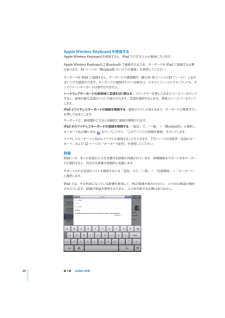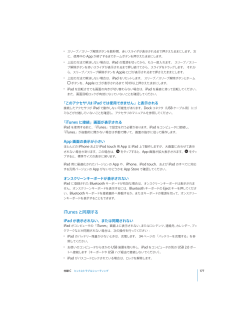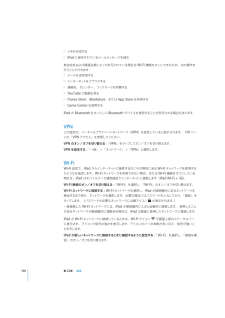Q&A
取扱説明書・マニュアル (文書検索対応分のみ)
"Bluetooth"4 件の検索結果
"Bluetooth"10 - 20 件目を表示
全般
質問者が納得http://kei-tai-paradise.com/は詐欺サイトです。ためしに電話してみてください。「現在使われておりません」と言われます。他の人が試してみたようですが、各機種20台ずつ計300万円注文してみたら受け付けたということです。もちろん、送金してないそうです。
5326日前view104
全般
質問者が納得>harinezumi_no_yumeさんそのキーボードだと1台の機器としかペアリングできない可能性があるよ。今現在 iPadとペアリングされているから touchと接続できない可能性があるキーボード内の設定をリセットする操作をしてから touchと接続操作すればつながるかもしれない
5423日前view39
全般
質問者が納得アップル製以外のiPad対応のBluetoothキーボードは数多く出回っていますよ。ピンきりなので一概に言えませんが、下記リンクを参考にしてみてはいかがですか?http://www.amazon.co.jp/s/?ie=UTF8&keywords=ipad+keyboard&tag=yahhyd-22&index=aps&field-adult-product=0&hvadid=37670754541&ref=pd_sl_1c54biq83e_b
5435日前view12
全般
質問者が納得上のサイトの商品はページを見る限りケースのみですよね。
キーボードは別売りですよね。
http://store.apple.com/jp/product/MC184J/B?fnode=MTc0MjU4OTY
5044日前view78
目次9910121317182424242529313333333536364042434445454747475051522第 1 章: 各機能の概要各部の説明ボタンmicro-SIM カードトレイホーム画面マルチタッチスクリーンオンスクリーンキーボード第 2 章: お使いになる前に必要なものiPad の設定iTunes と同期するインターネットに接続するメール、連絡先、およびカレンダーのアカウントを追加するiPad をコンピュータから取り外すiPad 上でユーザガイドを見るバッテリーiPad の取り扱いとお手入れ第 3 章: 基本App を使用するプリントする検索するBluetooth デバイスを使用するファイル共有AirPlay を使用するセキュリティ機能第 4 章: Safari「Safari」についてWeb ページを表示するWeb を検索するブックマークWeb クリップ
ホーム画面ホームボタンを押せば、いつでもホーム画面に移動して、iPadApp を表示できます。アイコンをタップすると、App が開きます。ステータスアイコンiPad についての情報を、画面上部のステータスバーにアイコンで表示します:ステータスアイコン機内モード意味トへの機内モードがオンになっていることを示します。インターネッアクセスや、Bluetooth® デバイスの使用はできません。ワイヤレス機能以外のサービスは使用できます。149 ページの「機内モード」を参照してください。3Gトワーク(iPad Wi-Fi加入している通信事業者の 3G ネッ+ 3G)が有効であり、3G 経由でインターネットに接続できることを示します。29 ページの「インターネットに接続する」を参照してください。EDGEトワーク(iPad Wi-Fi加入している通信事業者の EDGE ネッ+ 3Gの一部のモデル)が有効であり、EDGE 経由でインターネットに接トに接続する」続できることを示します。29 ページの「インターネッを参照してください。GPRSトワーク(iPad Wi-Fi加入している通信事業者の GPRS ネッ+ 3Gの一部のモ...
Apple Wireless Keyboard を使用するApple Wireless Keyboard を使用すると、iPad での文字入力が簡単になります。Apple Wireless Keyboard は Bluetooth で接続されるため、キーボードを iPad に登録する必要があります。43 ページの「Bluetooth デバイスの登録」を参照してください。キーボードを iPad に登録すると、キーボードが通信圏内(最大約 10 メートル (33 フィート))にあればいつでも接続されます。キーボードが接続されている場合は、テキストフィールドでタップしても、オンスクリーンキーボードは表示されません。ハードウェアキーボードの使用時に言語を切り替える:コマンドキーを押したままスペースバーをタップすると、使用可能な言語のリストが表示されます。言語を選択するときは、再度スペースバーをタップします。iPad とワイヤレスキーボードの接続を解除する:緑色のライトが消えるまで、キーボードの電源ボタンを押したままにします。キーボードは、通信圏外になると自動的に接続が解除されます。「設定」で、「一般」>「Blueto...
参考:Apple WirelessKeyboard を登録する前に、電源ボタンを押してキーボードをオンにします。iPad には一度に 1 つの Apple Wireless Keyboard だけを登録できます。別のキーボードを登録するには、まず現在のキーボードの登録を解除する必要があります。キーボードのiPad への登録が完了すると、画面に製品名と Bluetoothアイコンが表示されます。iPad への登録が完了すると、オーディオまたはビデオの再生コントロールが画面に表アイコンが表示されます。内蔵スピーカーなどの別のオーディ示されるときに Bluetooth オーディオヘッドフォンのオ出力に切り替えるには、をタップします。オンスクリーンキーボードに切り替えるときは、Bluetooth をオフにする(「設定」>「一般」>「Bluetooth」)か、Bluetooth キーボードの Eject キーを押します。Bluetooth の状況Bluetooth アイコンは、画面上部の iPad ステータスバーに表示されます:ÂÂ(白) Bluetooth がオンになっていて、デバイスが:iPad に接続されています...
Spotlight に移動する: ホーム画面のメインページで右にフリックするか、ホームボタンを押します。Spotlight ページでホームボタンを押すと、ホーム画面のメインページに戻ります。iPad を検索する:Spotlight ページの検索フィールドに、テキストを入力します。 入力すると、検索ップすると、キーボードが消えて、さらに多くの結果が表結果が自動的に表示されます。「検索」をタ示されます。ップすると、その項目が開きます。 検索結果の左にあるアイコンで、検索結果の結果リストの項目をタApp が分かります。リストの一番上に、以前の検索に基づく ップヒ トが表示されます。検索結果リストの一番下には、トッWeb や Wikipedia を検索するオプションもあります。App検索対象連絡先姓、名、会社名メール、、および「件名」すべてのアカウントの「宛先」 「差出人」フィールド(メッセージのテキストは検索されません)カレンダーイベントのタイトル、予定出席者、場所(曲、アーティスト、アルバム名)および Podcast とオー音楽iPodディオブックのタイトルメモメモのテキストiPad の標準 App とインストー...
設定22「設定」についてiPad の App をカスタマイズしたり、日付と時刻を設定したり、ネットワーク接続を構成したり、iPadのその他の設定を変更したりするには、「設定」を使用します。機内モード機内モードでは、iPad の無線機能をオフにして、航空安全基準に従って使用できるようにします。:をタ「のオン/オフを切り替えます。機内モードのオン/オフを切り替える「設定」 ップして、 機内モード」が画面上部のステータスバーに表示されます。Wi-Fi および機内モードがオンのときは、小さなBluetooth 信号は発信されなくなり、GPS 受信機能もオフになります。これにより iPad の機能の多くが無効になります。 次の操作ができなくなります:Â メールを送受信するÂインターネットをブラウズするÂ連絡先、カレンダー、ブックマークを同期するÂYouTube で動画を見るÂ天気予報を見るÂ地図上の位置を確認するÂiTunes Store、iBookstore、または App Store を利用するÂGame Center を使用する航空会社および関連法規によって許可されている場合は、引き続き iPad を使用して次の...
「一般」>「アクセシビリティ」>「VoiceOver」文字を欧文通話表方式で読み上げる:「設定」で、と選択し、「欧文通話表を使用」を選択します。 文字の上で止まると、VoiceOver は文字を欧文通話「、、。表にしたがって読み上げます(たとえば、 A、アルファ」 「B、ブラボー」 「C、チャーリー」など)Apple Wireless Keyboard を使用して VoiceOver を制御するiPad に登録した Apple Wireless Keyboard を使って、VoiceOver を制御できます。43 ページの「Bluetooth デバイスを使用する」を参照してください。VoiceOver のキーボードコマンドを使って、画面の移動、項目の選択、画面のコンテンツの読み上げ、ローターの調整、およびその他の VoiceOver の操作を実行できます。すべてのキーボードコマンドには Control + Option キーが含まれます 1 つの例外を除く)(。次の表では、Control + Option キーを「VO」と省略しています。「VoiceOver ヘルプ」を使用すると、キーやキーボードコマンドが入...
Âスリープ/スリープ解除ボタンを数秒間、赤いスライダが表示されるまで押さえたままにします。次に、使用中の App が終了するまでホームボタンを押さえたままにします。Â上記の方法で解決しない場合は、iPad の電源を切ってから、もう一度入れます。 スリープ/スリープ解除ボタンを赤いスライダが表示されるまで押し続けてから、スライダをドラッグします。 それから、スリープ/スリープ解除ボタンを Apple ロゴが表示されるまで押さえたままにします。Âトします。 スリープ/スリープ解除ボタンとホーム上記の方法で解決しない場合は、iPad をリセッボタンを、Apple ロゴが表示されるまで 10 秒以上押さえたままにします。ÂiPad を回転させても画面の向きが切り替わらない場合は、iPad を垂直に持って回転してください。また、画面回転ロックが有効になっていないことを確認してください。「このアクセサリは iPad では使用できません」と表示される接続したアクセサリが iPad で動作しない可能性があります。Dock コネクタ(USB ケーブル用)にゴミなどが付着していないことを確認し、アクセサリのマニュアルを参照してく...
バックアップを削除する「iTunes」では、iPad のバックアップのリストからバックアップを削除できます。 これは、ほかの人のコンピュータにバックアップを作成してしまった場合などに便利です。バックアップを削除する:1「iTunes」で、 iTunes」の環境設定を開きます。「Â「Mac: iTunes」>「環境設定」と選択します。Â「編集」>「設定」と選択します。Windows:2「デバイス」をクリックします(iPad を接続する必要はありません)。3「バックアップを削除」をクリックします。削除したいバックアップを選択して、4ッセージが表示されたら、「バックアッ選択されたバックアップを取り除いてよいかどうかを確認するメプを削除」をクリックします。5「OK」をクリックします。iPad ソフトウェアをアップデートする/復元するソフトウェアのアップデートと復元「iTunes」を使って iPad ソフトウェアのアップデートと復元が行えます。Âアップデートを実行すると、iPad ソフトウェアがアップデートされます。ダウンロードした App、設定、およびデータに影響はありません。参考:場合によっては、アップデートにÂ復...
 メモを作成するÂiPad に保存されているメールメッセージを読む航空会社および関連法規によって許可されている場合は Wi-Fi 機能をオンにできるため、次の操作を行うことができます: メールを送受信するÂインターネットをブラウズするÂ連絡先、カレンダー、ブックマークを同期するÂYouTube で動画を見るÂiTunes Store、iBookstore、または App Store を利用するÂGame Center を使用するiPad の Bluetooth をオンにして Bluetooth デバイスを使用することが許可される場合もあります。VPNこの設定は、バーチャルプライベートネットワーク(VPN)を設定していると表示されます。170 ページの「VPN アクセス」を参照してください。「VPN のオン/オフを切り替える: VPN」をタップしてオン/オフを切り替えます。「一般」>「ネットワーク」>「VPN」と選択します。VPN を設定する:Wi-FiWi-Fi 設定で、iPad からインターネットに接続するのにその場所にある Wi-Fi ネットワークを使用するかどうかを指定します。Wi-Fi ネットワー...
- 1